Počas inštalácie nástroja BitLocker v systéme Windows 10 sa vyskytol problém
Pri pokuse o zašifrovanie systémovej jednotky Windows 10 pomocou BitLocker na počítači pripojenom k doméne v organizačnej jednotke ( organizačná jednotka(Organizational Unit) ) sa môže zobraziť chybové hlásenie Vyskytol sa problém počas inštalácie nástroja BitLocker. (A problem occurred during BitLocker setup)Tento príspevok poskytuje najvhodnejšie riešenia tohto problému. Treba poznamenať, že inštanciu chybového hlásenia sprevádzajú rôzne chybové kódy ako 0x8004259a , 0x80072ee7 , 0x80042574 atď. Tu je niekoľko návrhov, ktoré vám môžu pomôcť.
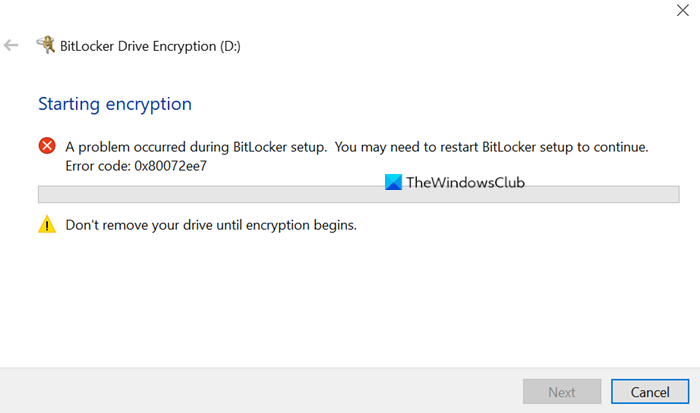
Keď narazíte na tento problém. dostanete nasledujúce podobné chybové hlásenie;
BitLocker Drive Encryption (D:)
Starting encryption
A problem occurred during BitLocker setup. You may need to restart BitLocker setup to continue. Error code: 0x80072ee7
Don’t remove your drive until encryption begins.
Zdá sa, že problém sa nevyrieši ani po reštartovaní nastavenia nástroja BitLocker alebo dokonca po viacerých reštartoch.
Počas nastavenia nástroja BitLocker(BitLocker) sa vyskytol problém
Ak sa stretnete s týmto problémom, môžete skúsiť vyriešiť problém pomocou návrhov uvedených nižšie.
- Skontrolujte požiadavky nástroja BitLocker
- Vytvorte konto lokálneho správcu(Administrator)
- Uistite sa, že je zariadenie pripojené k podnikovej sieti
- Premenujte OU
- Zmenšiť disk
- Previesť dynamický disk na základný disk
Pozrime sa na popis príslušného procesu týkajúceho sa každého z uvedených riešení.
1] Skontrolujte požiadavky nástroja BitLocker
Uistite(Make) sa, že váš systém a najmä jednotka, ktorú sa chystáte zašifrovať, spĺňa požiadavky nástroja BitLocker , ako je uvedené nižšie:
- Musí mať dostatok voľného miesta na vytváranie tieňových kópií oddielu.
- Na pevnom disku musí byť aspoň 100 MB.
- Ak je oblasť menšia ako 500 MB, musí mať aspoň 50 MB voľného miesta.
- Ak má oddiel 500 MB alebo viac, musí mať aspoň 320 MB voľného miesta.
- Ak je oblasť väčšia ako 1 GB, odporúča sa, aby mala aspoň 1 GB voľného miesta.
2] Vytvorte(Create) účet lokálneho správcu(Administrator)
Tento problém sa môže vyskytnúť, ak sa pokúšate zašifrovať disk pomocou účtu domény. V tomto prípade vám odporúčame vytvoriť si účet miestneho správcu(create a local administrator account) a zistiť, či môžete zašifrovať disk.
3] Skontrolujte(Ensure) , či je zariadenie pripojené k podnikovej sieti
Tento problém sa môže vyskytnúť, ak je váš systém spravovaný na úrovni siete, a to z dôvodu oboch nastavení skupinovej politiky(Group Policy) :
- Vyberte, ako možno obnoviť disky operačného systému chránené nástrojom BitLocker(Choose how BitLocker-protected operating system drives can be recovered ) A
- Nezapínajte nástroj BitLocker, kým sa informácie na obnovenie neuložia v službe AD DS pre disky operačného systému(Do not enable BitLocker until recovery information is stored in AD DS for operating system drives)
môže byť povolené v nasledujúcom umiestnení:
Computer Configuration > Administrative Templates > Windows Components > BitLocker Drive Encryption > Operating System Drives
V tomto prípade sa teda uistite, že je zariadenie pripojené k podnikovej sieti.
4] Premenujte OU
Ak je váš systém súčasťou domény v rámci OU, vrátane lomky (/) v jej názve, môžete lomku (/) odstrániť premenovaním OU a uvidíte, či to pre vás problém nevyrieši.
5] Zmenšite disk
Toto riešenie vyžaduje, aby ste zmenšili disk, na ktorom povoľujete BitLocker , a uvidíte, či to pomôže. Shrink je možné použiť z nástroja Správa diskov(Disk Management) , ktorý je dostupný v systéme Windows 10(Windows 10) .
6] Previesť dynamický(Convert Dynamic) disk na základný(Basic) disk
Ďalšou príčinou tohto problému môže byť umiestnenie systémového rezervovaného oddielu (SRP)(System Reserved Partition (SRP)) . Ak SRP leží na dynamickom disku, tento problém sa očakáva. V tomto prípade musíte skonvertovať dynamický disk na základný disk(convert the dynamic disk to basic disk) , aby ste túto chybu opravili a povolili nástroj BitLocker(BitLocker) .
Dúfam, že to pomôže!
Čítať ďalej(Read next) : Inštalátor BitLocker zlyhal pri exportovaní úložiska BCD (Boot Configuration Data)(BitLocker Setup failed to export the BCD (Boot Configuration Data) store) .
Related posts
Oprava BitLocker Drive Encryption nemožno použiť, chyba 0x8031004A
Inštalácii BitLocker sa nepodarilo exportovať ukladací priestor BCD (Boot Configuration Data).
Opravte Bdeunlock.exe Zlý obraz, Systémová chyba alebo Neodpovedá chyby
Šifrovanie BitLocker na tomto disku nie je kompatibilné s vaším systémom Windows
Uvedená dátová jednotka nie je nastavená na automatické odomykanie – chyba BitLocker
Zašifrujte jednotku USB pomocou nástroja BitLocker To Go v systéme Windows 10
Oprava „Toto zariadenie nemôže používať modul dôveryhodnej platformy“ pri povoľovaní nástroja BitLocker
Ako šifrovať pevný disk Windows 10 pomocou Bitlocker
Ako vypnúť alebo zakázať Bitlocker v systéme Windows 10
Ako zašifrovať systémový oddiel pomocou nástroja BitLocker v systéme Windows 10
Ako povoliť BitLocker bez kompatibilného čipu TPM v systéme Windows
Ako zmeniť kód PIN BitLocker v systéme Windows 11/10
Ako odstrániť BitLocker To Go z jednotky USB
Ako povoliť a nastaviť šifrovanie BitLocker v systéme Windows 10
3 spôsoby prístupu k BitLocker v systéme Windows
Ako obnoviť alebo pozastaviť šifrovanie BitLocker v systéme Windows 11/10
Ako odomknúť BitLocker USB disk alebo externý pevný disk
Zapnite alebo vypnite používanie nástroja BitLocker na vymeniteľných dátových jednotkách
Ako zakázať BitLocker v systéme Windows 10
Ako spravovať BitLocker na USB kľúči alebo flash disku
